Cara 1 - Lumpuhkan ciri Hyper -V
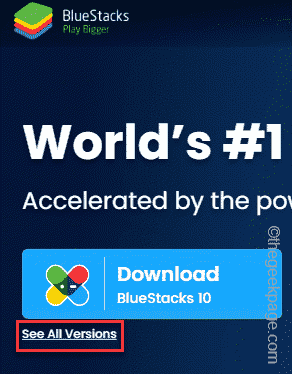
- 967
- 9
- Ronnie Hermann
Adakah anda melihat "Bluestacks tidak dapat bermula apabila Hyper-V diaktifkan"Semasa cuba memulakan aplikasi Bluestacks pada sistem? Sebenarnya, versi lama Bluestacks datang secara langsung dalam konflik dengan Hypervisor atau Hyper-V. Tetapi, terdapat versi bluestacks yang secara rasmi menyokong Hyper-V. Oleh itu, terdapat dua cara mudah untuk menyelesaikan masalah ini.
Cara 1 - Lumpuhkan ciri Hyper -V
Cara 2 - Pasang bluestack baru yang menyokong Hyper -V
Kami telah menerangkan kedua -dua proses secara terperinci supaya anda dapat memilih penyelesaian yang betul yang sesuai dengan keadaan anda.
Cara 1 - Lumpuhkan ciri Hyper -V
Hyper-V adalah ciri pilihan pada sistem anda dan mungkin bercanggah dengan beberapa pelanggan Bluestacks. Jadi, anda hanya boleh melumpuhkan masa depan Hyper-V. Tetapi, ia boleh menjejaskan mesin maya yang lain. Terdapat dua kaedah yang boleh anda gunakan untuk melumpuhkan ciri Hyper-V.
Isi kandungan
- Betulkan 1 - Menggunakan ciri Windows
- Betulkan 2-Hentikan perkhidmatan yang berkaitan dengan Hyper-V
- Betulkan 4 - Menggunakan fail pendaftaran
- Jalan 2 - Nyahpasang Bluestacks
Betulkan 1 - Menggunakan ciri Windows
Anda boleh dengan mudah melumpuhkan ciri ini berikutan langkah -langkah mudah ini.
1. Hanya tekan Kekunci Windows dan R Gabungan utama untuk membuka terminal larian.
2. Kemudian, klik "okey".
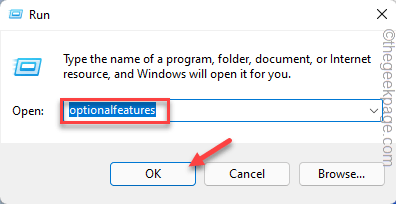
Panel ciri Windows akan dibuka dalam beberapa saat.
3. Perlahan tatal ke bawah untuk mencari "Hyper-V"Ciri.
4. Cukup, Nyahtanda kotak di sebelah "Hyper-V". Sekarang, klik pada "okey"Di bahagian bawah untuk melumpuhkan ciri-ciri Hyper-V ini.
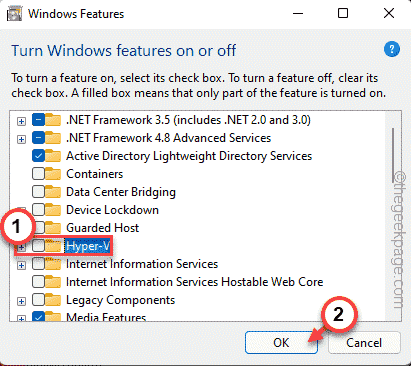
Windows akan mengeluarkan semua komponen ciri Hyper-V. Jadi, tunggu dengan sabar sehingga ia melakukannya.
6. Sebaik sahaja anda selesai, ketik "Mula semula"Untuk memulakan semula sistem.
Sangat penting kerana tingkap melengkapkan proses semasa sistem dimulakan semula.
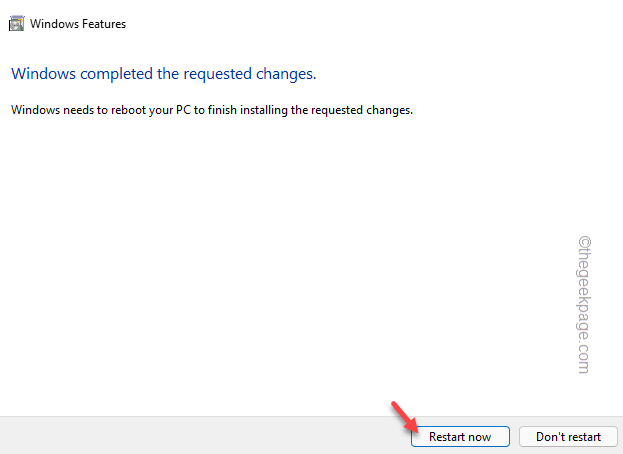
Sekarang, apabila sistem bermula, cuba lancarkan Bluestacks lagi. Uji jika ini berfungsi.
Betulkan 2-Hentikan perkhidmatan yang berkaitan dengan Hyper-V
Anda boleh cuba menyelesaikan masalah ini dengan memaksa perkhidmatan yang berkaitan dengan hyper-v.
1. Anda mesti membuka perkhidmatan. Oleh itu, tekan Menang Kunci+R Kekunci bersama.
2. Jenis "perkhidmatan.MSC"Dan memukul Masukkan.
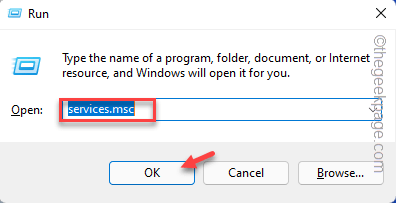
3. Apabila tetingkap Perkhidmatan muncul di hadapan anda, tatal ke bawah untuk mencari perkhidmatan yang berkaitan dengan Hyper-V. Anda boleh mencari "Perkhidmatan Pertukaran Data Hyper-V"Perkhidmatan.
4. Sebaik sahaja anda telah menemui perkhidmatan itu, ketuk kanan dan "Berhenti"Untuk menghentikan perkhidmatan.
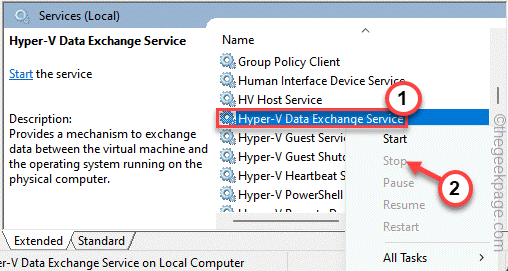
5. Sebaik sahaja anda telah menghentikan perkhidmatan itu, hentikan semua perkhidmatan ini juga.
Hyper-V Guest Service Interface Hyper-V PowerShell Direct Service Hyper-V Service Time Service
Sebagai tambahan kepada empat perkhidmatan ini, jika anda dapat mencari perkhidmatan yang berkaitan dengan hyper-V yang lain, hentikan mereka juga.
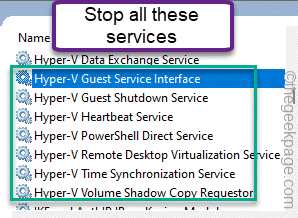
Sekarang, cuba lancarkan aplikasi Bluestacks dan ujian jika ini berfungsi.
Betulkan 4 - Menggunakan fail pendaftaran
Sekiranya kaedah biasa tidak berfungsi, jangan ragu untuk memuat turun skrip pendaftaran ini dan jalankannya di sistem anda.
1. Muat turun fail hyper_v ini.
2. Sekarang, ekstrak fail pendaftaran terus dari fail zip.
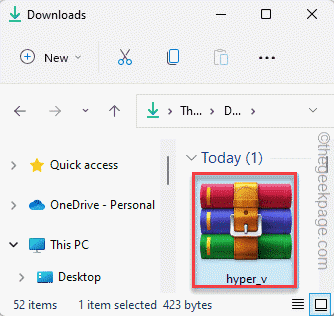
3. Sebaik sahaja anda telah mengeluarkan fail, pergi ke lokasi.
4. Hanya, ketuk kanan "hyper_v"Fail dan ketik"Buka"Untuk menggabungkan fail pendaftaran dengan pendaftaran sistem anda.
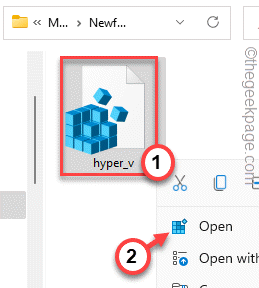
5. Anda mungkin melihat mesej amaran. Ketik "Ya"Untuk menggabungkan fail pendaftaran.
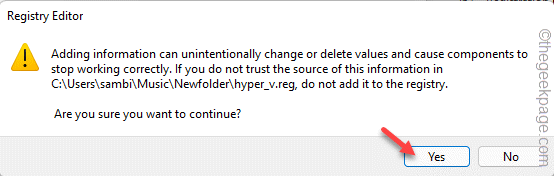
Selepas ini, tutup setiap tetingkap satu persatu dan mula semula sistem anda. Sebaik sahaja anda mempunyai, selanjutnya cuba membuka hyper-v sekali lagi. Uji jika ini berfungsi atau tidak.
Jalan 2 - Nyahpasang Bluestacks
Anda boleh menyahpasang bluestacks yang mengganggu Hyper-V dan memasang semula versi yang menyokong Hyper-V.
Langkah 1 - Nyahpasang Bluestacks
Nyahpasang bluestacks dari sistem anda.
1. Cukup mudah untuk menyahpasang bluestacks dari sistem anda. Untuk melakukan itu, tekan hanya Menang Kunci+R Kekunci bersama.
2. Kemudian, taipkan "Appwiz.cpl"Dan klik"okey".
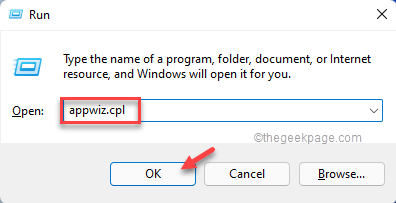
3. Sebaik sahaja ia dibuka, cari "Bluestacks"Aplikasi di antara semua aplikasi lain yang dipasang.
4. Hanya, ketuk kanan aplikasi dan klik "Nyahpasang"Untuk menyahpasang aplikasi dari sistem anda.
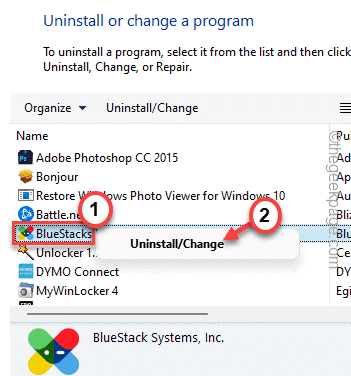
4. Di tetingkap Uninstaller, pastikan untuk periksa "Padam data pengguna Bluestacks" kotak.
5. Kemudian, ketik "Nyahpasang"Untuk menyahpasang Bluestacks dari sistem anda.
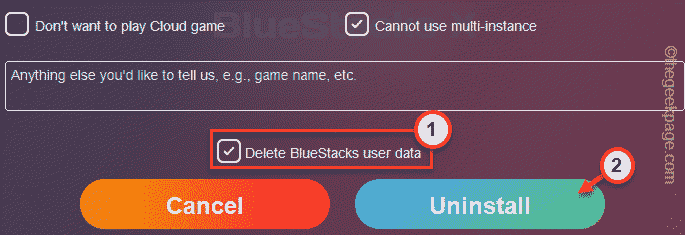
Sebaik sahaja anda telah menyahpasang aplikasinya, mula semula sistem anda.
Langkah 2 - Muat turun & Pasang Hyper -V yang disokong Bluestacks
Anda boleh memuat turun dan memasang bluestack yang disokong oleh Hyper-V.
1. Buka Bluestacks.
2. Apabila anda sampai ke laman web, klik pada "Lihat semua versi ” di bawah bahagian muat turun.
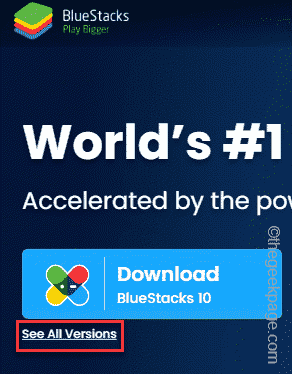
3. Sekarang, tatal ke bawah melalui senarai yang boleh dimuat turun, dan klik pada "Muat turun"Selain 'Nougat 64 bit' untuk memuat turunnya.
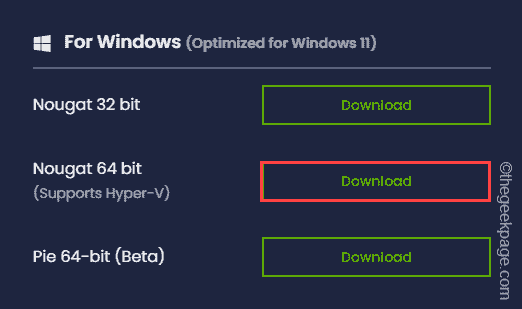
Ini akan memuat turun bluestacks yang serasi sepenuhnya dengan ciri Hyper-V.
4. Sekarang, pergi ke lokasi muat turun dan Klik dua kali pada pemasang bluestacks yang anda muat turun sekarang.
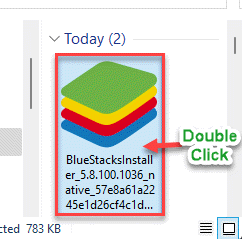
Sekarang, ikuti arahan di skrin untuk menyelesaikan proses pemasangan.
Versi bluestacks yang anda pasang tidak akan bertentangan dengan hyper-v. Oleh itu, jangan ragu untuk menggunakan emulator sebaik sahaja ia dipasang.
- « Cara Memperbaiki Masalah Pemuatan Data Ralat Twitch di Chrome
- Cara menyelesaikan intellisense tidak berfungsi dalam kod vs »

